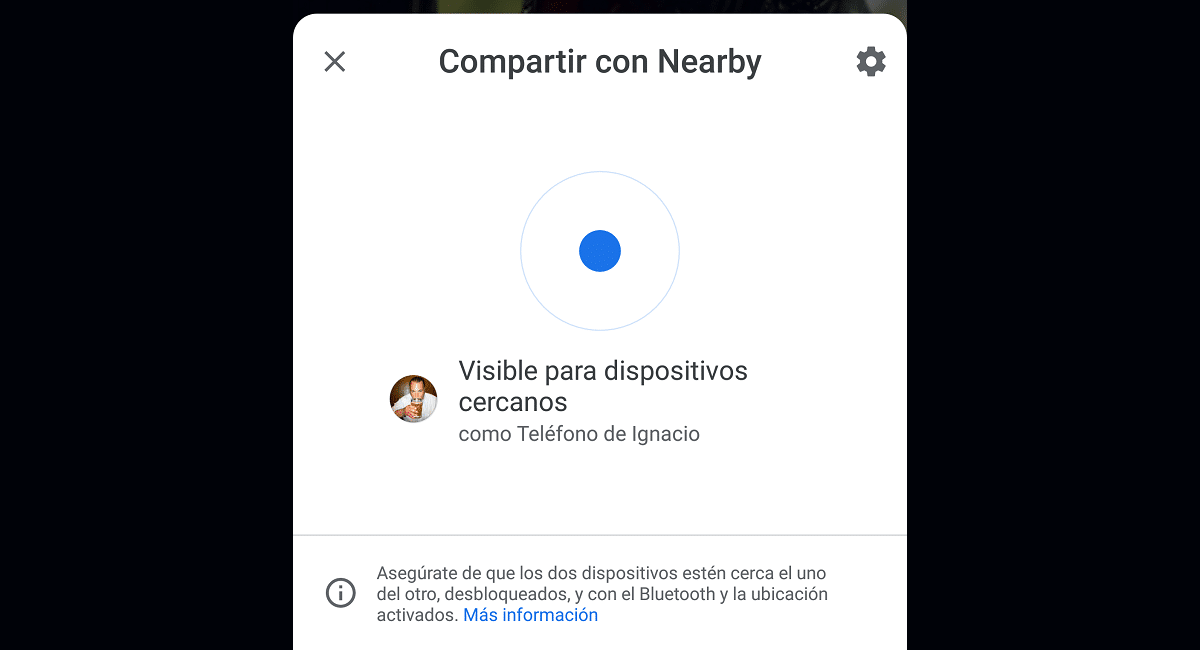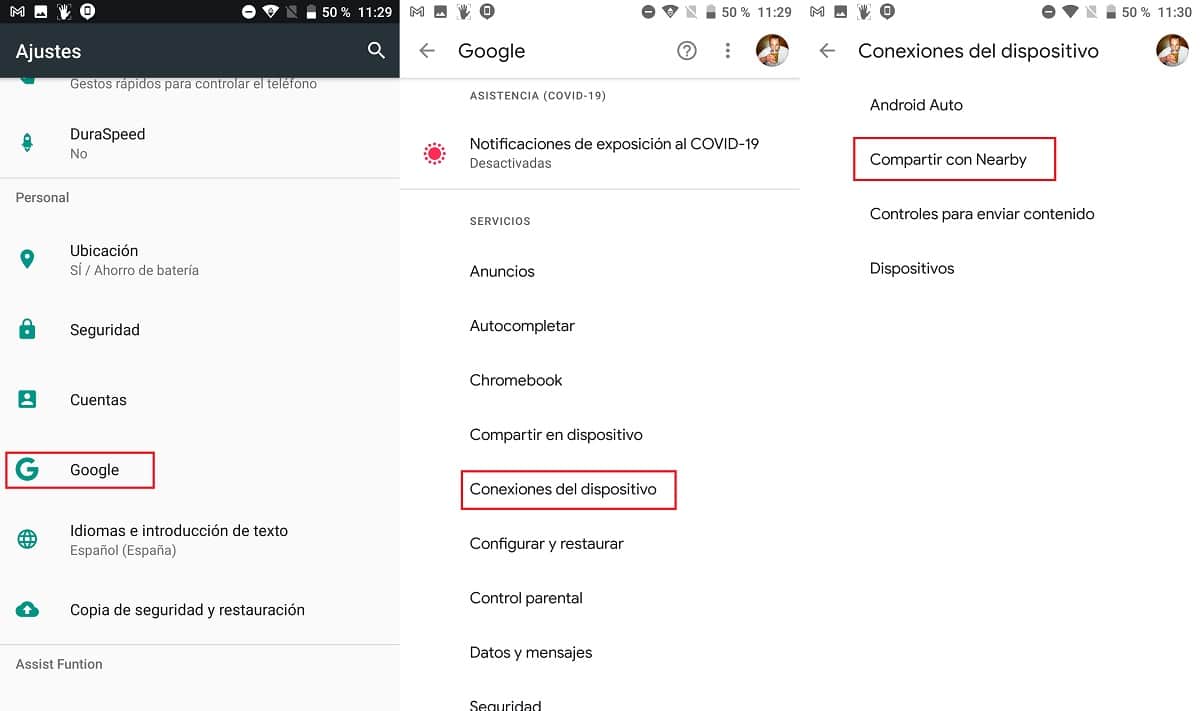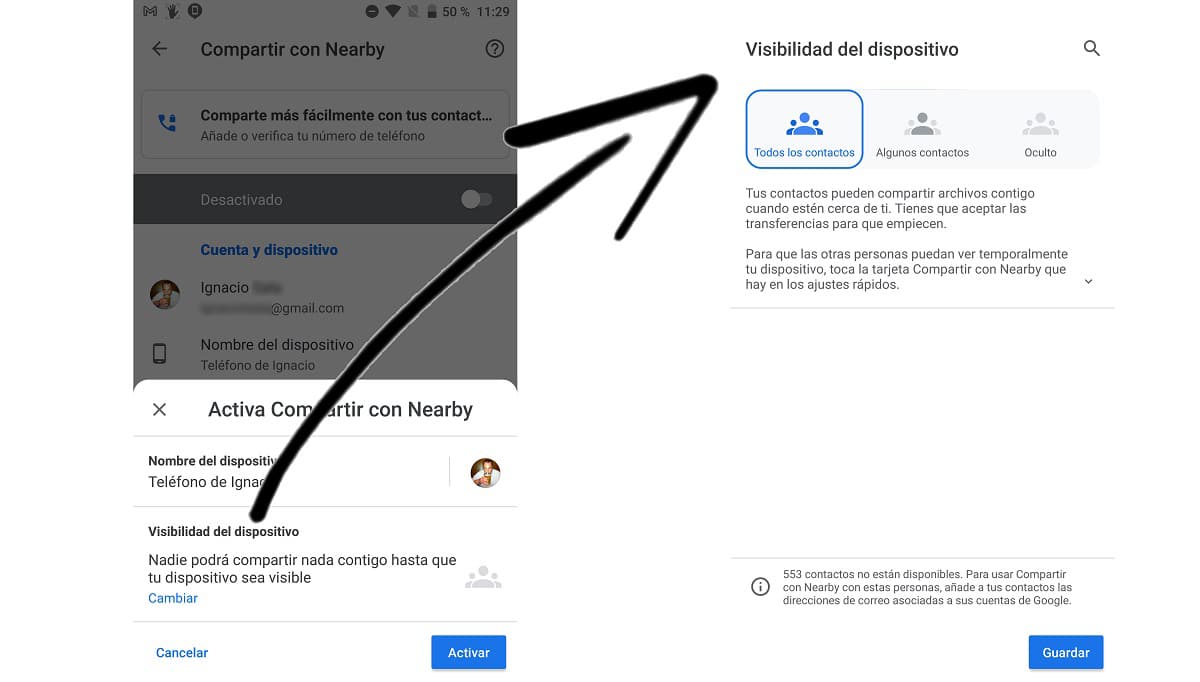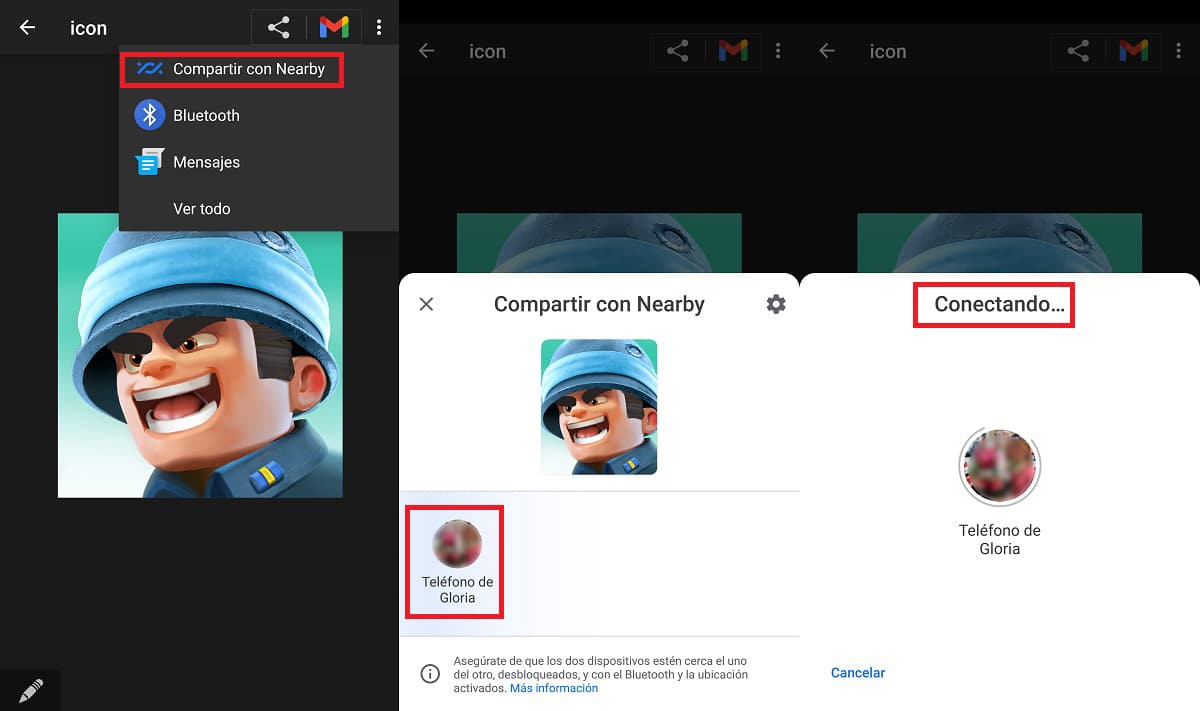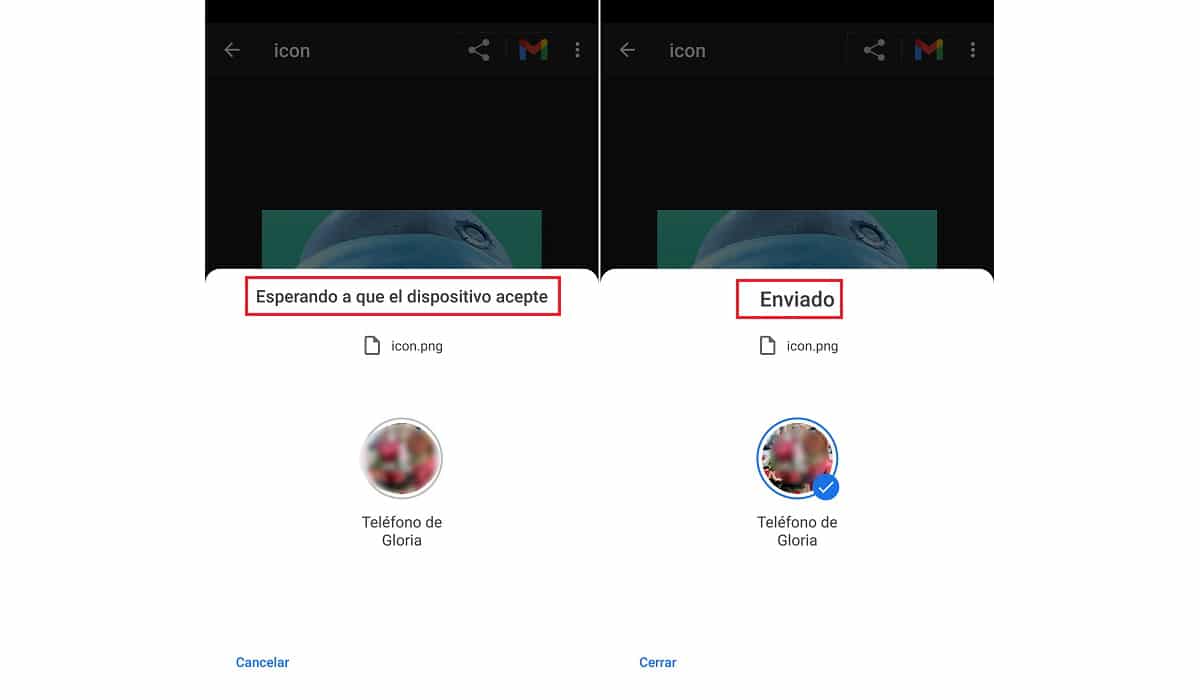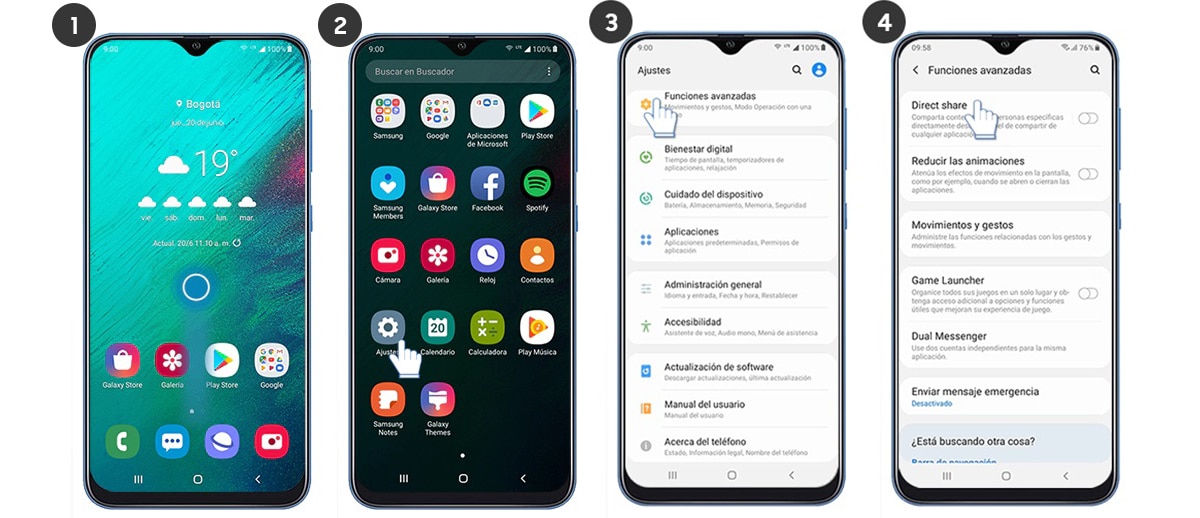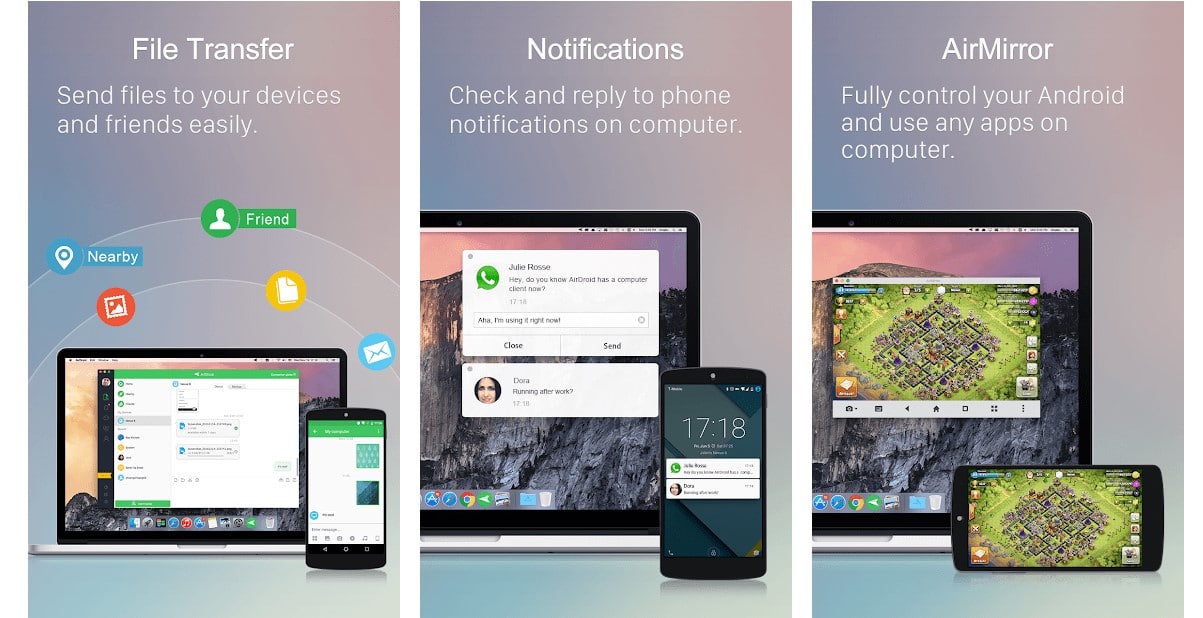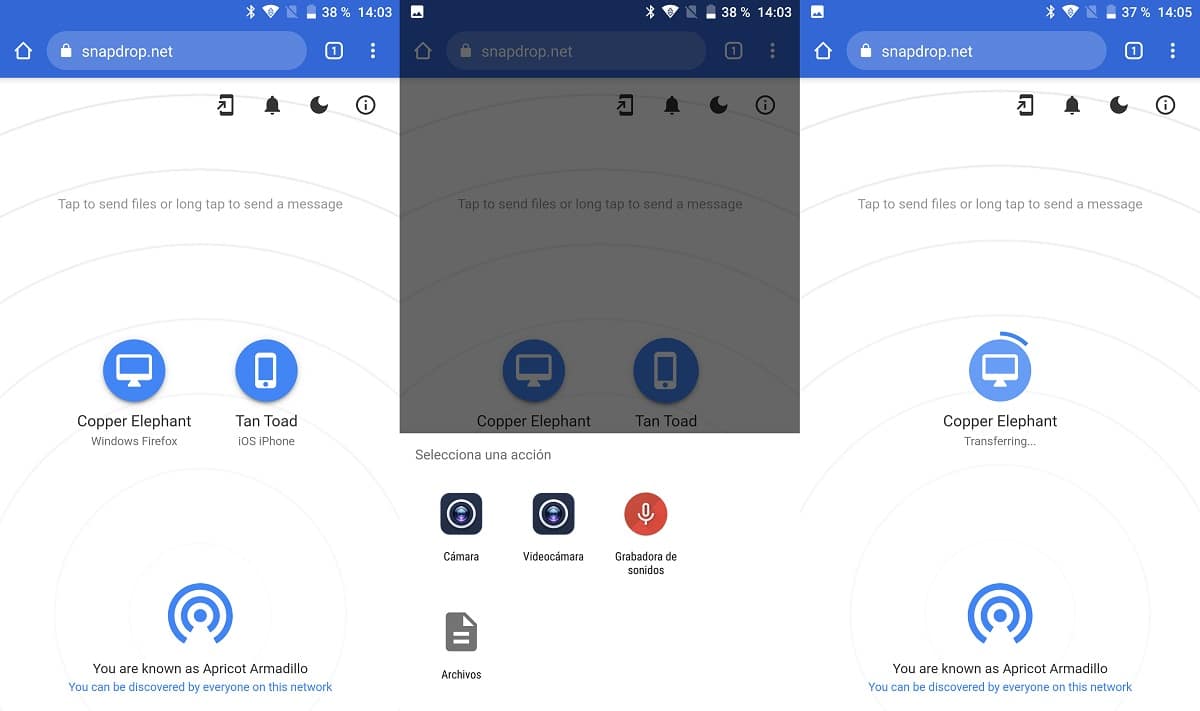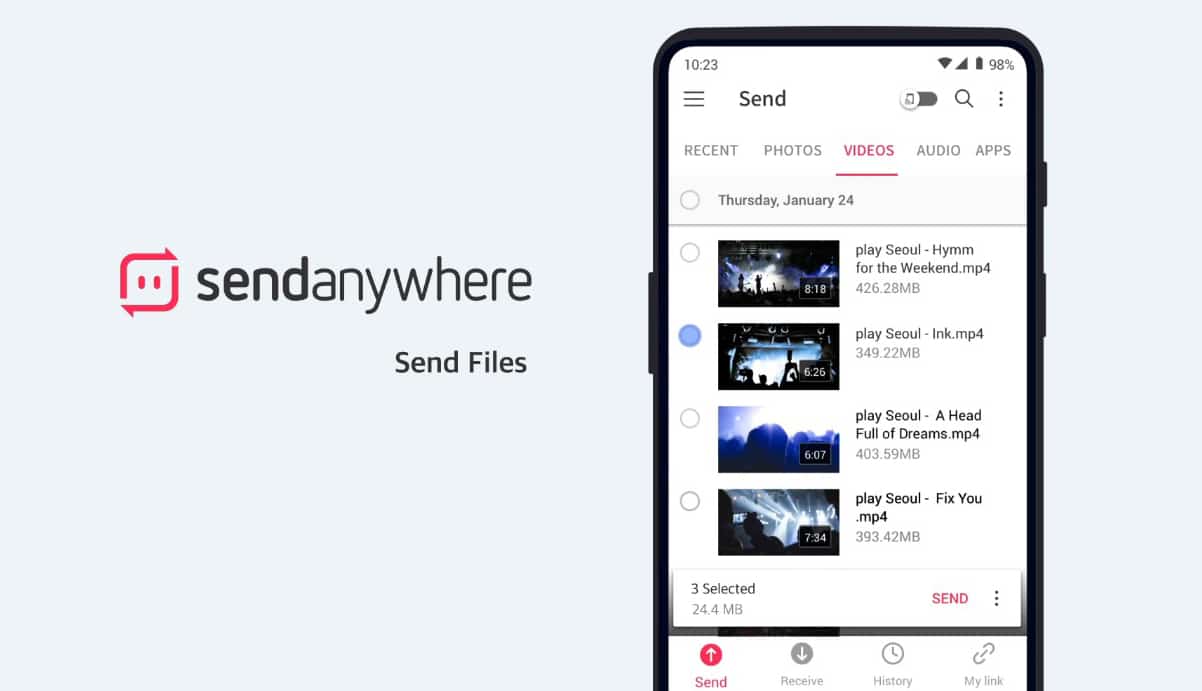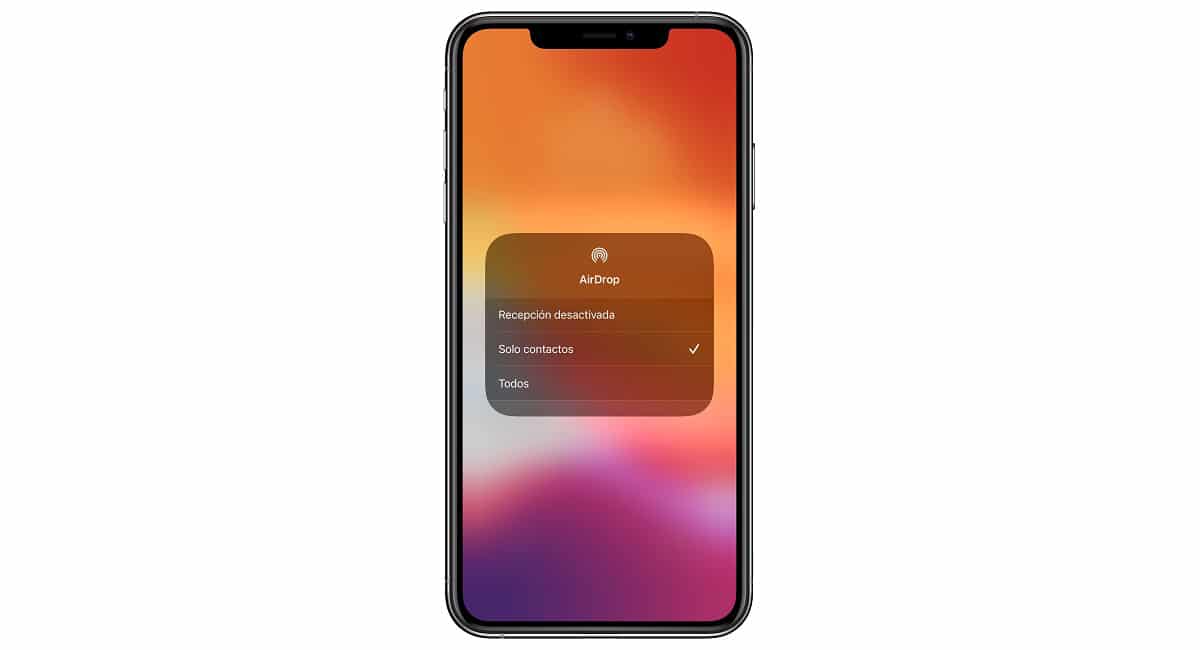
AirDrop es un servicio propietario de Apple disponible tanto en iOS como en macOS que permite transferir archivos rápida y cómodamente entre los iPhone y Mac compatibles. Esta funcionalidad llegó tanto a iOS como a macOS en el año 2011, pero también está disponible en Android, aunque, lógicamente, con otro nombre.
La alternativa de Google para Android fue Android Beam, un protocolo de comunicación, también se lanzó en 2011 con Android Ice Cream, que permitía compartir archivos de cualquier tipo de archivos con otros dispositivos a través del chip NFC. Sin embargo, Google abandonó su desarrollo para centrarse en nuevas opciones más rápidas, fiables y seguras.

Muchos son los usuarios que únicamente utilizan un smartphone para consultar las cuentas del banco, acceder a las redes sociales, hacer fotografías y vídeos, enviar correos electrónicos… Sin embargo, todavía sigue siendo necesario de un ordenador para ciertas tareas como hacer copias de seguridad, editar vídeos y/o fotografías…
Si te encuentras entre esos usuarios que todavía utiliza un ordenador, ya sea de forma esporádica o habitual, a continuación te mostramos las mejores aplicaciones para compartir archivos en Android.
Compartir con Nearby
Como he comentado más arriba, Google abandonó Android Beam para centrarse en un protocolo de comunicación de archivos mucho más eficiente y seguro: Nearby Sharing. A diferencia de Android Beam, que utilizada el chip NFC de los dispositivos, Nearby Sharing utiliza tanto la conexión bluetooth del dispositivo como la Wi-Fi.
De esta forma, no es necesario tener que emparejar ambos dispositivos para poder compartir archivos además de ofrecer una velocidad mucho más elevada que haciendo uso del chip NFC.
A diferencia de Android Beam, el usuario no necesita configurar ningún parámetro para poder hacer uso de esta función. De forma nativa Nearby Sharing se encuentra desactivado, de esta forma evitamos que continuamente estemos recibiendo solicitudes de transmisión de archivos de cualquier persona.
Cómo activar Compartir con Nearby
De forma nativa, Compartir con Nearby se encuentra desactivada de forma nativa en todos los smartphones, para evitar que continuamente estemos recibiendo notificaciones de personas que quieren enviarnos algún archivo.
Para activar esta función, debemos realizar los pasos que os detallo a continuación:
- Accedemos a los ajustes de nuestro dispositivo.
- Nos dirigimos al menú Google.
- Dentro del menú Google pulsamos en Conexiones del dispositivo
- Finalmente, pulsamos en Compartir con Nearby.
A continuación se nos invita que introduzcamos un nombre a nuestro smartphone para que las personas que nos quieran enviar archivos, puedan reconocerlo fácilmente. Por defecto se muestra «Teléfono de nombredelapersona».
El último paso que debemos hacer es establecer la visibilidad de nuestro dispositivo. Es decir, a quien queremos que se muestre la disponibilidad de nuestro terminal.
La configuración nativa está establecida para que solo nuestros contactos puedan vernos, pero podemos cambiar la visibilidad a Algunos contactos o que nuestro dispositivo permanezca con la función activada pero oculta para que nadie nos pueda ver.
Cómo enviar archivos con Compartir con Nearby
Enviar cualquier tipo de archivo a través de Compartir con Nearby es muy sencillo siguiendo los pasos que os detallo a continuación:
- El primer lugar, no dirigimos hasta la Galería de imágenes y vídeos. En este ejemplo, vamos a compartir una imagen con otros dispositivos).
- Una vez nos encontramos en la imagen que queremos enviar a otros dispositivos haciendo uso de la función Nearby, pulsamos en el botón Compartir.
- De las diferentes opciones que se muestran, seleccionamos Compartir con Nearby. Si no se muestra, pulsamos en Más para que se muestren todas las opciones disponibles.
- A continuación, se mostrarán todos los contactos visibles que tengamos a nuestro alrededor. Para enviar la imagen, tan solo tenemos que pulsar sobre el destinatario.
- El destinatario recibirá una notificación invitándole a que acepte la recepción del archivo. Al aceptarla, comenzará el envío de la imagen y esta se almacenará en la galería del dispositivo.
Quick Share de Samsung
Samsung también ofrece a sus usuarios una opción nativa que permite enviar archivos entre diferentes dispositivos, una función bautizada como Quick Share. A diferencia de AirDrop y de Nearby de Google, Quick Share (solo está disponible en smartphones y tablets Samsung) es mucho más versátil, ya que permite compartir un archivo con varias personas de forma conjunta y el límite máximo del archivo a compartir es de 1 GB.
Además, también nos permite transferir el contenido entre un smartphone Samsung y un PC, la misma funcionalidad que nos ofrece Apple con AirDrop pero limitado a su ecosistema. Quick Share hace uso tanto de la conexión bluetooth del dispositivo como de la conexión Wi-Fi, siendo esta última la utilizada para enviar archivos de mayor tamaño.
Cómo activar Quick Share
- Nos dirigimos al menú de ajustes de nuestro terminal.
- A continuación, pulsamos en Funciones avanzadas.
- Dentro de Funciones avanzadas, activamos el interruptor Direct Share.
A continuación, debemos establecer con que personas queremos compartir contenido y la visibilidad de esta función con los terminales que se encuentran a nuestro alrededor.
Cómo compartir archivos con Quick Share de Samsung
Una vez hemos configurado la función Quick Share siguiendo los pasos detallamos en la sección anterior, accedemos al panel de control y activamos la función Quick Share.
A continuación, nos dirigimos hasta el archivo que queremos compartir, pulsamos en el botón Compartir y seleccionamos como método de envío Quick Share. Seguidamente, se mostrarán todos los contactos que tengamos cerca y seleccionaremos al destinatario.
Si la persona a la que queremos enviar el archivo no se muestra entre los contactos a la hora de compartir, debemos revisar las opciones de visibilidad, ya que probablemente se deba a que se encuentra como Oculto.
AirDroid
Una de las soluciones más conocidas dentro del ecosistema Android para compartir archivos con otros dispositivos, ya sean Android o iPhone es AirDroid. Esta aplicación, que también nos permite compartir archivos con ordenadores gestionados por Windows, macOS o Linux, nos permite compartir cualquier tipo de contenido, independientemente del tamaño que ocupen.

A diferencia de las soluciones que nos ofrece Google y Samsung, es necesario instalar una aplicación en cada uno de los dispositivos desde donde queremos compartir o recibir contenido. Además, la aplicación incluye anuncios y una serie de compras in-app para poder aprovechar todas las funcionalidades que nos ofrece, que son muchas.
Snapdrop
Una interesante alternativa si no quieres ir instalando aplicaciones para compartir archivos la encontramos en Snapdrop, un servicio web (que no aplicación) que nos permite compartir contenido entre nuestro smartphone y un ordenador siempre y cuando ambos estén conectados a la misma red Wi-Fi.
Al acceder a esta web una vez ambos dispositivos se encuentra conectados a la misma red Wi-Fi, se mostrarán todos los dispositivos conectados. Para compartir cualquier tipo de archivo, tan solo tenemos que pulsar sobre el dispositivo al que le queremos enviar el archivo.
A continuación, se mostrará un menú de opciones que nos invita a seleccionar imágenes o archivos de nuestro dispositivo (en el caso de ser un smartphone). Seleccionamos el archivo y procederá a enviarlo.
Send Any Where
Otra fantástica solución a la hora de enviar archivos entre dispositivos móviles y/o ordenadores, la encontramos en Send Any Where. El funcionamiento es el mismo que nos ofrece AirDroid, obligándonos a instalar una aplicación propia para poder compartir archivos, ya que no funciona a través de bluetooth como si lo hacen las soluciones de Google y Samsung.
Esta aplicación está disponible tanto para Android como para iOS, Amazon Kindle, Windows, macOS, Linux e incluso en forma de extensión para Chrome, siendo esta opción la más recomendable si forma esporádica tenemos la necesidad de compartir contenido con uno o varios ordenadores.
Send Any Where está disponible para su descarga de forma gratuita, incluye anuncios y compras in-app para sacarle el máximo partido. A diferencia de otras aplicaciones, la aplicación disponible de una interfaz especial para tablets.